
时间:2020-11-05 09:34:36 来源:www.win10xitong.com 作者:win10
不知道各位网友有没有遇到过win10调亮度方法的问题,今天有一位网友说他就遇到了,这个win10调亮度方法问题还难到了一些平时很懂win10的网友,如果我们希望自己能够掌握更多的相关能力,这次可以跟着小编的指导自己来解决win10调亮度方法的问题,解决这个问题的步骤如下:1、点击系统桌面右下角的【通知中心】,在通知中心界面调节屏幕的亮度。2、我们点击亮度图标,便可以调节屏幕亮度为:0%、25%、50%、75%和100%即可,这样这个问题就解决啦!如果各位网友还是一头雾水,那我们再来详细的学习一下win10调亮度方法的修复方式。
Win10调光方法:
方法一:在Windows 10系统的通知中心调整屏幕亮度
1.点击系统桌面右下角的【通知中心】,在通知中心界面调整屏幕亮度。
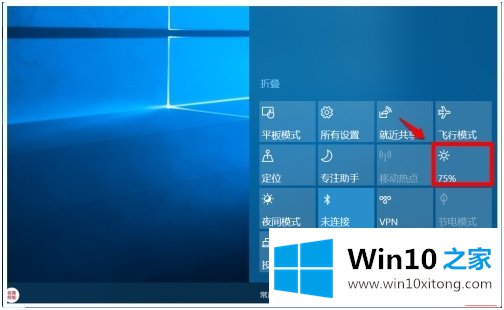
2.我们可以通过单击亮度图标将屏幕亮度调整到0%、25%、50%、75%和100%。
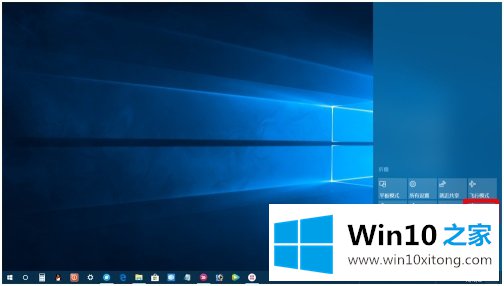
方法二:在Windows Mobile Center中调整屏幕亮度
1.右键单击系统桌面左下角的开始,然后在开始菜单中单击移动中心。
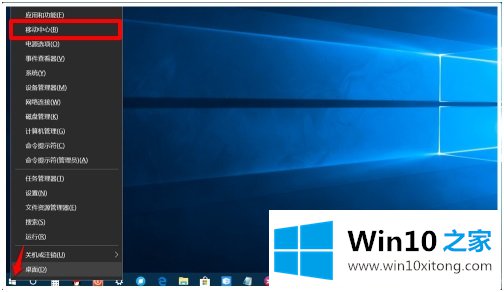
2.在Windows Mobile Center窗口中,滑动显示器亮度框中的小滑块来调整屏幕亮度。
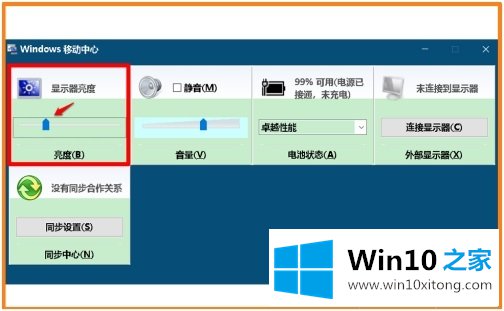
方法三:从控制面板进入Windows移动中心,调整屏幕亮度
1.进入控制面板,点击[电源选项]。
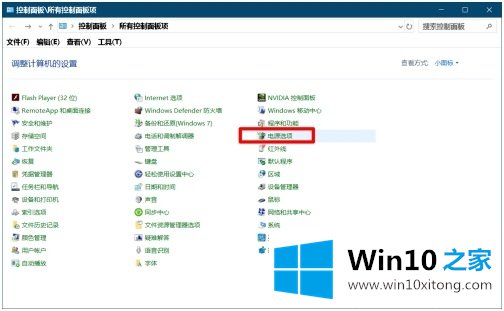
2.在电源选项窗口中,我们点击左下角的Windows Mobile Center,在打开的Windows Mobile Center窗口中调整屏幕亮度(方法同方法二)。
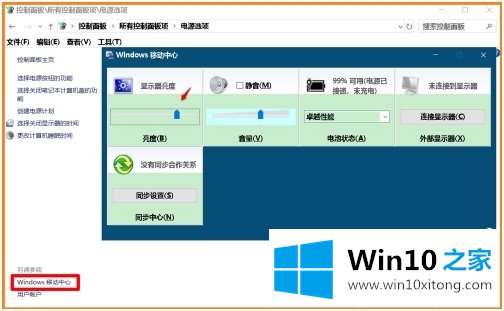
方法4:在显示设置中调整屏幕亮度
1.右键单击系统桌面上的空白区域-显示设置。
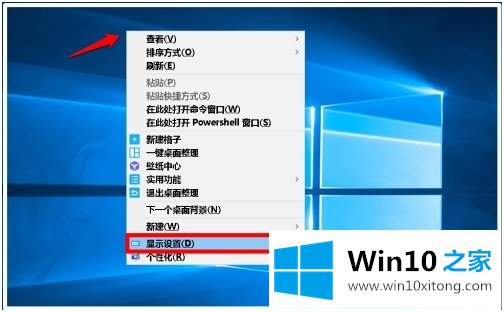
2.在打开的显示设置窗口中,我们可以在改变亮度的情况下,通过滑动小滑块来调整屏幕的亮度。
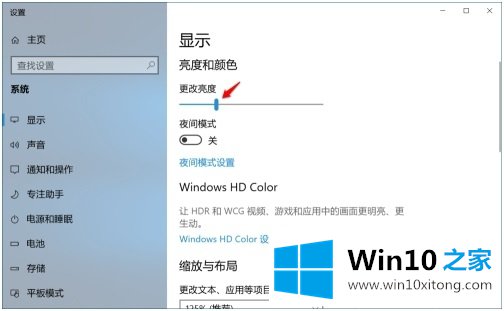
以上是win10亮度调节的方法。需要的用户可以按照上面的操作。
以上内容就是讲的win10调亮度方法的修复方式,要是你对这个问题还有疑问,欢迎给本站留言,我们将继续协助你处理这个问题。